| Windows10游戏兼容模式怎样设置 Windows10游戏兼容模式设置教程 | 您所在的位置:网站首页 › win10缺少游戏模式 › Windows10游戏兼容模式怎样设置 Windows10游戏兼容模式设置教程 |
Windows10游戏兼容模式怎样设置 Windows10游戏兼容模式设置教程
|
当前位置:系统之家 > 系统教程 > Windows10游戏兼容模式怎样设置 Windows10游戏兼容模式设置教程
Windows10游戏兼容模式怎样设置 Windows10游戏兼容模式设置教程
时间:2021-06-21 10:21:35 作者:红领巾 来源:系统之家 1. 扫描二维码随时看资讯 2. 请使用手机浏览器访问: https://m.xitongzhijia.net/xtjc/20210621/215330.html 手机查看 评论 反馈  网盘下载
Win10 22H2 64位免激活专业版 V2022.10
网盘下载
Win10 22H2 64位免激活专业版 V2022.10
大小:5.57 GB类别:Windows 10系统 Windows10游戏兼容模式怎样设置?Win10的兼容性相比Win7来说是要差一些,所以总是有些Win10系统用户在玩游戏的时候出现兼容性的问题导致游戏闪或者打不开的情况,那么windows10游戏兼容性怎么设置呢?今天小编就来教大家windows10运行游戏兼容性设置方法。
具体方法: 1、打开Windows10资源管理器,找到游戏安装目录,在可执行文件上点击鼠标右键,选择属性。 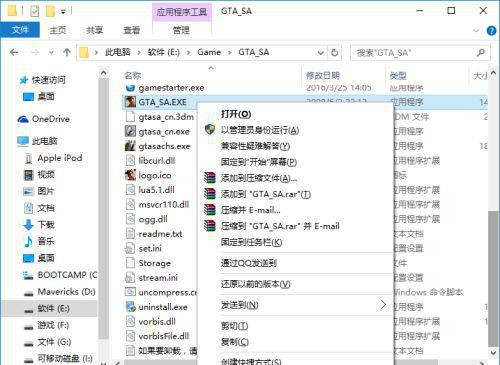
2、点击更改所有用户的设置。 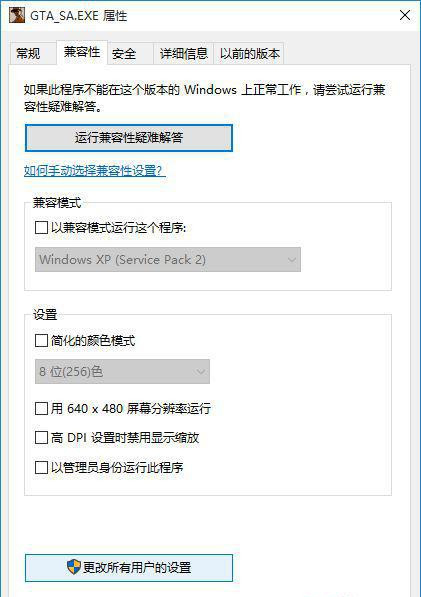
3、勾选第一项和第五项复选框。 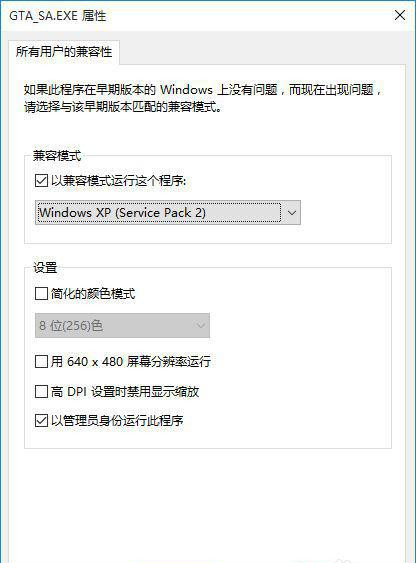
4、点击应用按钮。 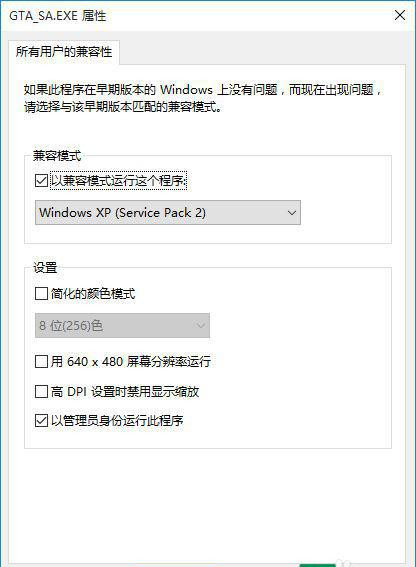
5、返回上一个面板,点击应用按钮。 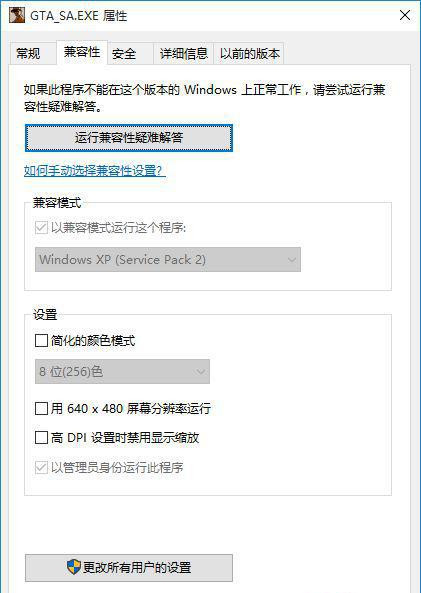
以上就是关于windows10运行游戏兼容性设置方法了,有需要的用户就可以根据小编的步骤进行操作了,希望能够对大家有所帮助。 标签 win10Win10电脑出现问题你的pin不可用单击以重新设置pin 下一篇 > Window10控制面板找不到的程序怎么卸载 相关教程 Win10怎么关闭hyper-v虚拟机?Win10关闭hyper... 联想Win键被锁怎么解锁?联想Win键被锁的解决... 联想Win10家庭版怎么变专业版?联想Win10家庭... Win10开机蓝屏显示无法正常启动你的电脑错误... 联想Win10改Win7如何设置bios?联想Win10改Wi... Win10补丁无法卸载怎么办?无法卸载Win10补丁... Win10电脑无法关机怎么办?Win10电脑无法关机... Win10无法连接到Internet怎么解决?Win10无法... MSDN我告诉你Win10哪个是家庭版?MSDN我告诉... Win10 xbox怎么设置中文?xbox设置中文的方法
Win11内存完整性已关闭,你的设备可能易受攻击怎么办? 
Win10选21H2还是22H2好?Win10 22h2和21h2的区别 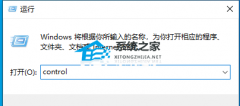
Win10 22H2更新失败怎么办?Win10 22H2更新失败的解决方法 
C盘变红了如何清理?C盘变红了的六种清理方法 发表评论共0条  没有更多评论了
没有更多评论了
评论就这些咯,让大家也知道你的独特见解 立即评论以上留言仅代表用户个人观点,不代表系统之家立场 |
【本文地址】
公司简介
联系我们
